Интернет-протокольное телевидение (IPTV) становится все более популярным способом просмотра телевизионных каналов. Благодаря IPTV вы можете смотреть свои любимые программы и фильмы на любом устройстве, включая телевизоры Android. Но как настроить IPTV на вашем телевизоре Android? В этой подробной инструкции мы расскажем вам о всех необходимых шагах для успешной настройки IPTV на вашем телевизоре Android.
Первым шагом к настройке IPTV на телевизоре Android является скачивание и установка специального приложения для просмотра IPTV-каналов. На рынке существует множество приложений, которые предлагают возможность просмотра IPTV. Однако, одним из самых популярных и функциональных является приложение с названием "IPTV Player". Установите это приложение с помощью Google Play Market, следуя инструкциям на экране.
После установки приложения "IPTV Player" на ваш телевизор Android, откройте его и приступайте к конфигурации. Вам потребуется ввести данные своего поставщика IPTV-сервиса, включая URL-адрес сервера, логин и пароль. Если у вас нет этой информации, обратитесь к своему поставщику IPTV.
После ввода данных провайдера IPTV в приложении "IPTV Player", вы сможете просматривать доступные каналы и выбирать те, которые вам интересны. Выберите канал и наслаждайтесь просмотром вашего любимого телешоу или фильма в высоком качестве на вашем телевизоре Android!
Выберите подходящее приложение
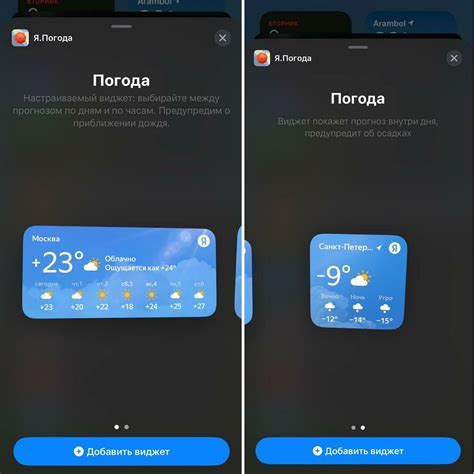
Перед тем как настроить IPTV на телевизоре Android, вам потребуется установить специальное приложение, которое будет воспроизводить IPTV-каналы. Существует множество приложений, доступных в Google Play Store, для просмотра IPTV-каналов на устройствах Android. Вот несколько популярных и надежных приложений, которые вы можете рассмотреть:
| Название приложения | Стоимость | Описание |
|---|---|---|
| XCIPTV Player | Бесплатно (с возможностью покупки про-версии) | Многофункциональный плеер с удобным интерфейсом и настройками. |
| Perfect Player | Бесплатно (с возможностью покупки про-версии) | Плеер с поддержкой всех основных функций и возможностью использования плейлистов. |
| Lazy IPTV | Бесплатно | Простой и удобный плеер с поддержкой плейлистов и возможностью добавления собственных ссылок на каналы. |
Выберите приложение, которое наиболее соответствует вашим потребностям и требованиям, а также учитывает ваш бюджет. Загрузите и установите выбранное приложение на свой телевизор Android, следуя инструкциям в Google Play Store.
Установка и активация приложения
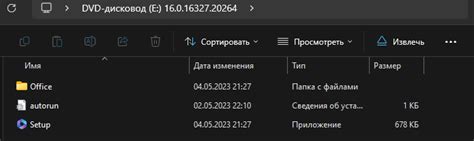
Для начала настройки IPTV на Android телевизоре необходимо установить специальное приложение. Вам потребуется поискать и загрузить IPTV-плеер из официального магазина приложений Google Play Store.
После установки приложения, необходимо активировать его на вашем устройстве. Откройте приложение и введите ваши данные для авторизации: логин и пароль от вашего провайдера IPTV.
После ввода данных приложение будет автоматически синхронизироваться с вашим аккаунтом и показывать список доступных каналов для просмотра.
Теперь вы можете настроить и наслаждаться просмотром IPTV-каналов на своем телевизоре Android. Управление осуществляется при помощи пульта дистанционного управления или с помощью специального приложения на смартфоне.
Не забывайте, что для бесперебойного просмотра IPTV-каналов необходимо иметь стабильное интернет-соединение.
Подключение к интернету

Для настройки IPTV на телевизоре Android необходимо подключить его к интернету.
Существует несколько способов подключения телевизора к интернету:
1. Проводное подключение:
Для этого вам понадобится Ethernet-кабель, который нужно подключить к Ethernet-порту телевизора и свободному порту вашего роутера или модема. Подключение проводом обеспечит стабильное и надежное соединение.
2. Беспроводное подключение:
Этот способ позволяет подключить телевизор к интернету без проводов. Для этого нужно настроить Wi-Fi соединение на телевизоре. Перейдите в настройки телевизора, найдите раздел Wi-Fi и выберите свою домашнюю Wi-Fi сеть. Введите пароль, если требуется, и подождите, пока телевизор подключится к сети.
3. Мобильное подключение:
Если у вас нет доступа к проводному интернету или Wi-Fi, можно использовать мобильный интернет для подключения телевизора. Вам потребуется смартфон с функцией персонального точки доступа (tethering). Включите персональную точку доступа на своем смартфоне, найдите эту сеть на телевизоре и подключитесь к ней.
После подключения к интернету ваш телевизор Android готов к настройке IPTV и просмотру любимых телевизионных каналов.
Настройка IPTV-плейлиста

Для настройки IPTV-плейлиста на телевизоре Android следуйте указанным ниже инструкциям:
- Скачайте плейлист с нужными каналами в формате M3U или XSPF.
- Настройте свое IPTV-приложение. В большинстве случаев это приложение "IPTV" или "Perfect Player". Откройте приложение и найдите раздел "Настройки".
- В разделе настроек найдите опцию "Добавить плейлист" или "Импортировать плейлист" и выберите её.
- Выберите способ импорта плейлиста: через ссылку или через файл. Если у вас есть ссылка на плейлист, выберите "Импортировать плейлист через ссылку" и введите URL-адрес плейлиста. Если у вас есть файл плейлиста на устройстве, выберите "Импортировать плейлист через файл" и найдите файл в файловом менеджере.
- Нажмите кнопку "Сохранить" или "ОК", чтобы завершить настройку плейлиста.
- После завершения настройки плейлиста вы сможете открыть список каналов и начать просмотр IPTV-телевидения на вашем телевизоре Android.
Пользуйтесь этой подробной инструкцией для настройки IPTV-плейлиста на вашем телевизоре Android и наслаждайтесь просмотром любимых телеканалов без ограничений.
Настройка каналов
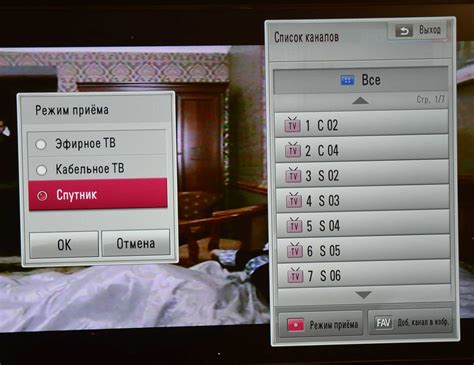
Шаг 1: Откройте приложение IPTV на телевизоре Android. Обычно оно находится в разделе "Медиа" или "Приложения".
Шаг 2: Нажмите на кнопку "Настройки" или "Настроить" в главном меню приложения IPTV.
Шаг 3: Выберите раздел "Каналы" или "Список каналов" в настройках приложения IPTV.
Шаг 4: Выберите опцию "Добавить канал" или "Добавить список каналов".
Шаг 5: Введите URL-адрес потока для каждого канала, который вы хотите добавить. URL-адрес может быть предоставлен вашим IPTV-провайдером или быть полученным из других источников.
Примечание: Если у вас есть файл со списком каналов в формате M3U или XML, вы можете импортировать его, нажав на соответствующую кнопку или опцию в настройках приложения IPTV.
Шаг 6: После ввода URL-адресов всех каналов, сохраните настройки и закройте окно настроек.
Шаг 7: Теперь вы должны увидеть список добавленных каналов в главном меню приложения IPTV на телевизоре Android. Выберите канал, чтобы начать просмотр.
Примечание: Если у вас возникли проблемы с просмотром каналов, убедитесь, что введенные URL-адреса правильные, и проверьте подключение к Интернету.
Просмотр IPTV на телевизоре Android
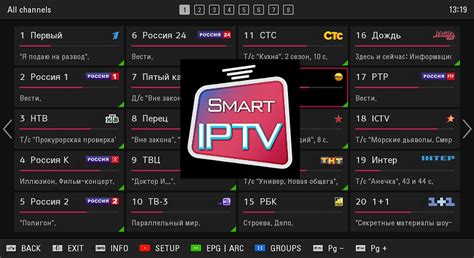
Желаете настроить IPTV на телевизоре Android? Нет проблем! Следуя нашей подробной инструкции, вы сможете настроить IPTV и начать просмотр любимых каналов на своем телевизоре Android.
Во-первых, вам понадобится приложение для просмотра IPTV. Вы можете скачать его из Google Play Store. Популярными приложениями для просмотра IPTV являются Perfect Player, IPTV Smarters Pro, Kodi и IPTV Extreme.
После установки приложения вам необходимо будет настроить плейлист. Как правило, плейлист представляет собой файл формата M3U, который содержит список доступных каналов IPTV. Вы можете получить плейлист от своего IPTV-провайдера или найти его в Интернете.
Чтобы настроить плейлист в приложении, откройте его и найдите раздел настроек или опции. В зависимости от приложения процесс настройки может немного отличаться, но в целом он сводится к указанию источника плейлиста (например, URL-адреса плейлиста) и его загрузке в приложение.
После настройки плейлиста вы должны увидеть список доступных каналов IPTV. Выберите канал, который вы хотите посмотреть, и наслаждайтесь просмотром на большом экране телевизора Android.
Если у вас возникли проблемы с настройкой или просмотром IPTV на телевизоре Android, проверьте подключение к Интернету, обновите приложение до последней версии или обратитесь за помощью к вашему IPTV-провайдеру.
Теперь вы знаете, как настроить IPTV на телевизоре Android! Наслаждайтесь просмотром любимых каналов и программ на своем телевизоре Android в любое время!
Дополнительные настройки и возможности
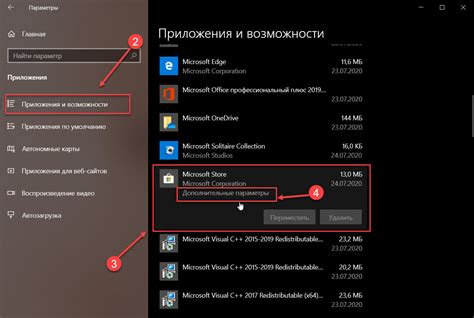
Настройка IPTV на телевизоре Android позволяет не только смотреть телевизионные каналы, но и использовать дополнительные функции и возможности. В этом разделе мы расскажем о некоторых из них.
| Опция | Описание |
|---|---|
| Таймер сна | Встроенная функция таймера сна позволяет установить время, через которое телевизор автоматически выключится. Это может быть полезно, если вы собираетесь смотреть телевизор перед сном и не хотите засыпать с включенным устройством. |
| Запись программ | С некоторыми IPTV-приложениями вы можете записывать понравившиеся вам передачи или фильмы на внешний носитель, подключенный к телевизору. Это удобно, если вам нужно посмотреть запись позже или поделиться ею с друзьями. |
| Управление с помощью голоса | Некоторые модели телевизоров Android поддерживают управление голосом. Вы можете использовать голосовые команды для переключения каналов, управления громкостью или поиска интересующих вас программ. |
| Подключение к сети | В настройках IPTV вы можете выбрать способ подключения к сети. Это может быть Ethernet-подключение через кабель или подключение по Wi-Fi. Выбор зависит от ваших предпочтений и возможностей телевизора. |
| Настройки видео и звука | Вы можете настроить параметры видео и звука в соответствии с вашими предпочтениями. Для этого в настройках IPTV есть соответствующие опции, позволяющие регулировать яркость, контрастность, насыщенность цветов и другие параметры. |
Это лишь некоторые из возможностей, которые предоставляет настройка IPTV на телевизоре Android. Вы можете экспериментировать с настройками и осуществлять свой уникальный телевизионный опыт.